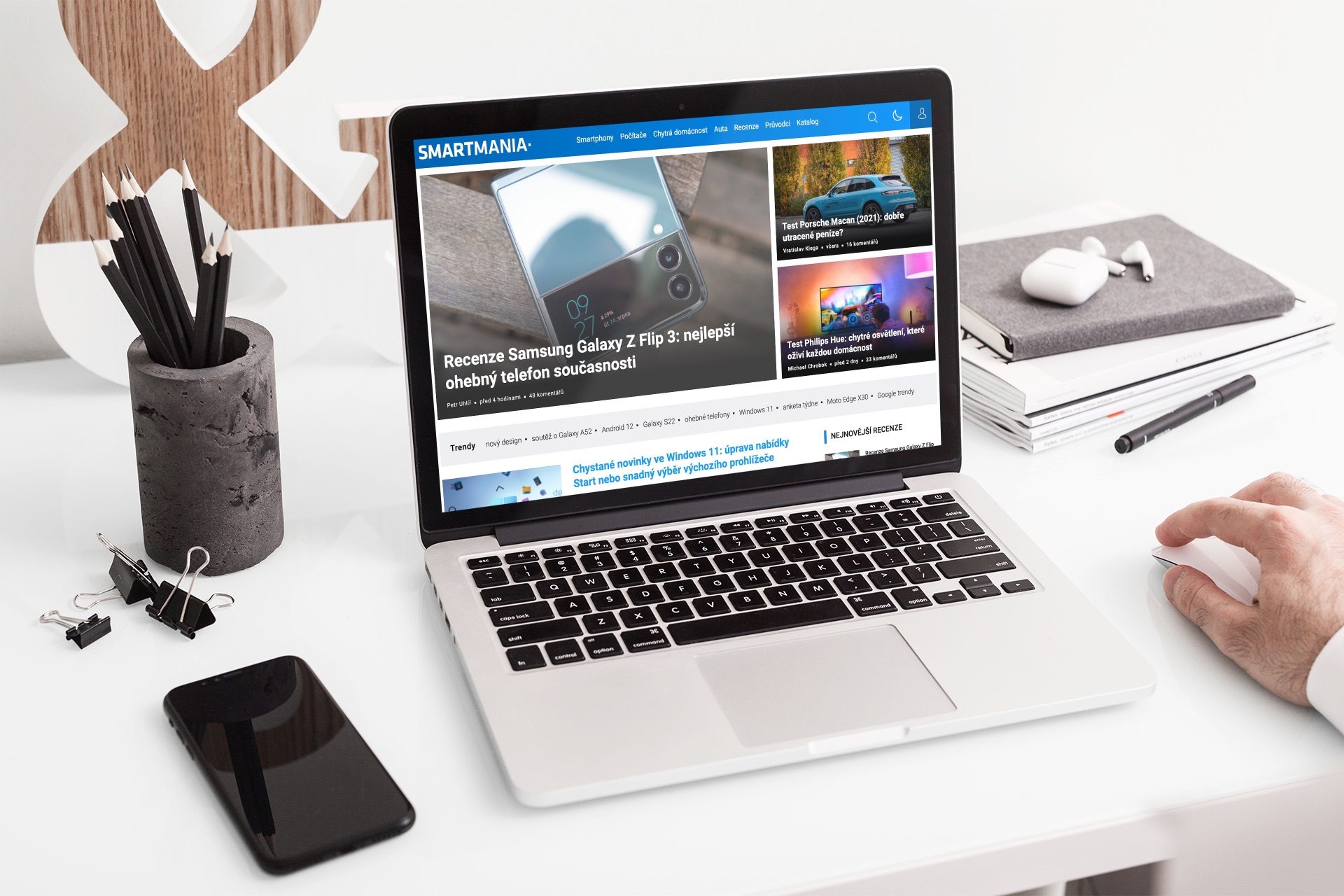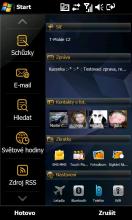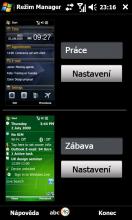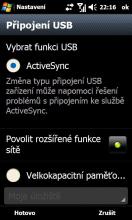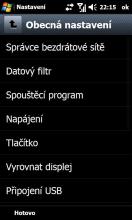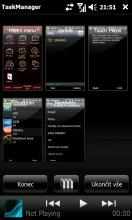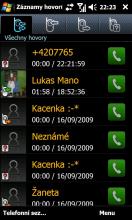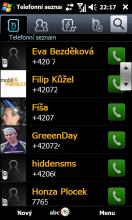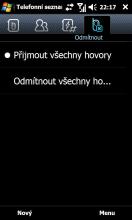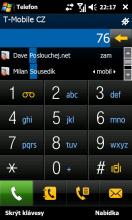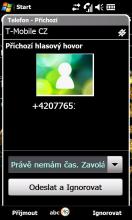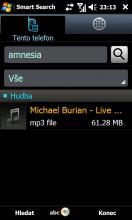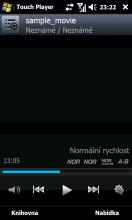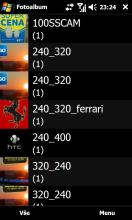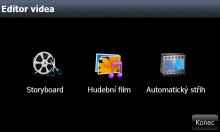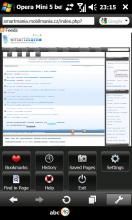Hlavní obrazovka – Widget Plus
V základním nastavení Omnie je na základní obrazovce umístěný plugin Samsung WidgetPlus, který je tvořen celkem třemi obrazovkami, na které si můžete dle libosti umísťovat widgety. V základu je jich dostupných 11, nicméně z internetu je možné stáhnout další, na vývoji widgetů se můžete dokonce podílet i vy sami, výrobce pro tyto potřeby uvolnil SDK. Mezi jednotlivými obrazovkami se přepínáte horizontálními tahy po displeji. Pro jednotlivé „záložky“ lze nadefinovat nejen vlastní tapetu, ale i jinou pozici widgetů pro portrait i landscape zobrazení. Pokud WidgetPlus plugin vypnete, můžete samozřejmě používat klasickou nabídku systému Windows Mobile, v tomto vás výrobce nikterak neomezuje.

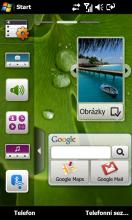

Tři záložky hlavního pluginu a klasická obrazovka
Hlavní obrazovka – Samsung Today
Další alternativou k Widgetům je plugin Samsung Today, který je mnohem méně náročný na systémové prostředky a práce s ním je tedy o poznání svižnější. Nabídka je v tomto případě tvořena různými položkami (čas, kontakty, zkratky, RSS, schůzky, úkoly, poznámky…), které můžete v libovolném pořadí pod sebe umísťovat. Pohyb je zajištěn pomocí vertikálního posouvání, a pokud jsou pro danou položku dostupné další možnosti, můžete se pak ještě dodatečně pohybovat přímo v jejím vlastním okně. I když je rozhraní Widget Plus zajímavé, mě osobně padl do oka spíše tento plugin. Obrovskou výhodou OmniePRO je tlačítko na levém boku, jehož dlouhým stiskem se lze přepínat mezi „dvěma virtuálními“ obrazovkami. Na jedné tak můžete mít třeba Widget Plus rozhraní a na druhé Samsung Today nebo klasické Windows Mobile pluginy, volba je jen na vás.
Jen si dejte pozor na jednu věc, která snad bude v nových verzích ROM odstraněna. Pokud zrovna editujete položky na Samsung Today a přijde vám nová SMS zpráva, telefon se zasekne a někdy i několik minut zcela nereaguje.
TouchWiz – nabídka programy
Klasickou nabídku Start, která je standardně přístupná přes tlačítko Win v levém horním rohu, nahradila vlastní nabídka TouchWiz. Do této nabídky se rovněž dostanete stiskem středového tlačítka pod displejem. V základním rozložení je TouchWiz nabídka rozdělena do čtveřice záložek (produktivita, multimédia, internet, kancelář), ve kterých naleznete různé zástupce programů. Přepínání mezi záložkami opět zajišťují horizontální tady po displeji. Bohužel listování není úplně plynulé a v tomto směru by si program ještě zasloužil optimalizovat.
Ve spodní části jsou další čtyři odkazy (ostatní, nastavení, task manager a úpravy nabídky). Pod položkou ostatní se nacházejí další zástupci, které nemají přiřazení k žádné z výše uvedených záložek. Před nastavení se dostanete do hlavní konfigurace systému. Ani zde ale nečekejte klasický vzhled Windows Mobile, Samsung si i tyto nabídky upravil k obrazu svému, o tom ale až v dalších odstavcích. Pokud kliknete na „editovat“, dostanete se do rozhraní, ve kterém můžete libovolně upravovat zástupce v nabídkách a dokonce vytvářet záložky další, maximálně jich může být až 10, přičemž na každou stránku se vejde 12 zástupců. Názvy stránek lze také měnit podle potřeby. A aby toho nebylo málo, jsou k dispozici hned dva barevné kabátky TouchWiz nabídky, tmavě červený a tmavě zelený.
TouchWiz nabídku je rovněž možné v nastavení vypnout. Pokud tak učiníte, přivítá vás klasická nabídka Start a klasické záložky nastavení. Jinými slovy, pokud v nastavení (Nastavení – Obecná nastavení – Uživatelské rozhraní) TouchWiz vypnete, budete používat téměř čistý systém Windows Mobile. Téměř uvádím záměrně, protože aplikace jako zprávy nebo kontakty zůstanou v TouchWiz stylu i nadále. Používat dokonce můžete obojí rozložení najednou. S deaktivovaným TouchWiz budou přes nabídku Start dostupné klasické položky, ale po stisknutí středového tlačítka pod displejem se do TouchWiz stejně dostanete, inu mají to v Samsungu dobře vymyšlené.
TouchWiz – nastavení
Nastavení telefonu Samsung rovněž přeskinoval, respektive připravil vlastní ovládací aplikaci. Ta je rozdělena do několika záložek (nastavení zvuků, displej a osvětlení, obecná nastavení…), ve kterých naleznete další podnabídky adekvátní ke klasickým položkám v nastavení Windows Mobile. Přiznám se, že takové rozmístění na mě z počátku působilo dost chaoticky a asi nejsem jediný, kdo při prvotní konfiguraci tápal, kde se co nastavuje. Po čase si na to buď zvyknete nebo TouchWiz prostě vypnete :-).
Task manager – přepínač úloh
Samsung nabízí velmi pěkně graficky zpracovaného správce spuštěných programů, který vám na displeji zobrazuje náhledy na aktuálně běžící programy. Ty můžete jednotlivě nebo hromadně ukončovat. Ve spodní části je pak schováno ovládání přehrávače hudby, což je velmi praktické. Task manager nabízí dva režimy zobrazení, které si můžete prohlédnout na přiložených obrázcích.
Zámek zařízení
Aplikace nahrazuje standardní nabídku uzamčeného komunikátoru a přidává několik nových funkcí. Pokud Omnii uzamknete speciálním tlačítkem na boku přístroje, objeví se po následujícím probuzení zařízení obrazovka s informacemi o datu a času, počtu zmeškaných hovorů a nových SMS. Bohužel odsud není možné přistupovat přímo do nových zpráv tak, jako to nabízí třeba připravovaný systém Windows Mobile 6.5, rozhodně jde ale o zajímavou alternativu. Telefon odemknete přidržením prstu na ikonce se zámkem v levém dolním rohu nebo přidržením klávesy na boku. Pokud nechcete zařízení vždy při vypnutí displeje zamykat, lze tuto funkci v nastavení systému zcela vypnout.
Kontakty, hovory a historie volání
Ve vlastní aplikaci pro správu kontaktů rovněž funguje kinetické skrolování. Kromě jména kontaktu vidíte i obrázek (fotografii) a samotné telefonní číslo. Pomocí posuvníku na pravém okraji se mezi kontakty můžete rovněž rychle pohybovat. Pro vyhledávání je nutné kliknout na příslušné tlačítko a až poté můžete začít psát jméno, to je bohužel trochu zdlouhavé. V kontaktech je k dispozici také náhled na skupiny, rychlá volba a možnost blokování příchozích hovorů. Pokud tuto funkci zapnete, nikdo se vám nedovolá. Účastník ve sluchátku uslyší pouze velmi krátké pípnutí, ale to je vše a na vašem displeji se rovněž nic nezobrazí. Aplikace nabízí vlastní prostředí pro editaci kontaktu, do klasické Windows Mobile nabídky zkrátka nemáte šanci se dostat.
Vlastní skin má rovněž telefonní aplikace a obrazovka signalizující příchozí hovor. Dejte si pozor na jednu věc, pokud chcete hovor odmítnout, je třeba kliknout na tlačítko Ignorovat nebo stisknout klávesu pro ukončení hovoru. Občas se mi ale stalo, že jsem se při vyzvánějícím hovoru omylem uklikl na tlačítko Odeslat a Ignorovat, které hovor také odmítne, ale účastníkovi ještě odešle zprávu s předvoleným textem (šablon je k dispozici hned 6).
Kalendář, chytré poznámky, budík
Kromě klasického kalendáře můžete využívat i speciální dotykový kalendář, který mi velice padl do oka. Nabízí možnost zobrazení měsíčního, týdenního a denní zobrazení + hodinového harmonogramu. Dále možnost přidávání nových událostí přes vlastní rozhraní a samozřejmě také filtrování podle kategorií. Docela mě zaráží, že s něčím podobným nepřišel už dříve samotný Microsoft, protože tohle se Samsungu rozhodně povedlo.
Chytré poznámky je jakási náhrada malování ze stolních Windows. Kromě klasického štětce můžete vkládat i textové události. Poznámku lze uložit do JPG souboru nebo odeslat e-mailem, přes Bluetooth nebo MMS. Velmi pěkně je zpracovaný i budík, který navíc funguje zcela nezávisle na tom systémovém. Ve výsledku tedy máte k dispozici hned dvě aplikace pro buzení. Součástí nové aplikace Hodiny jsou dále jednoduché stopky, seznam výročí a světový čas.
Záznamník, inteligentní převodník a inteligentní vyhledávání
K jednoduchému ukládání zvukových poznámek poslouží Záznamník. Nahrávku je možné během záznamu pozastavit a následně pokračovat. Výsledné soubory se ukládají do formátu AMR. Pro rychlé převody měn, jednotek (plocha, hmotnost, délka) a dokonce i spropitného je přichystán Inteligentní převodník. Trio této skupiny aplikací doplňuje Inteligentní hledání, přes které můžete vyhledávat nejen na Google či Windows Live, ale především ve vnitřní paměti telefonu (kontakty, historie, videa, obrázky, hudba, kalendář). Inicializace programu trvá několik vteřin, ale samotné vyhledávání je už velmi rychlé.
Touch Player, fotoalbum, FM rádio a editor videa
Seznam multimediálních aplikací načneme přehrávačem Touch Player, který si poradí nejen s prohlížením obrázků, ale především s hudbou a filmy. Bez problémů přelouská libovolné DivX video, což je oproti klasickému Windows Media Playeru obrovská výhoda. Jen je trochu škoda, že si neporadí s titulky. Součástí přehrávače je knihovna, ve které se odděleně filtrují fotografie, videa a hudba; v souborech tedy nemáte zmatek. U videí a obrázků se automaticky generují náhledy, u hudby se zobrazuje obrázek alba (pokud je dostupný).
Velmi pěkně je zpracováno fotoalbum, což je program pro prohlížení fotografií a videí natočených fotoaparátem. Pokud telefon v ruce otočíte do landscape režimu, přepne se aplikace do 3D zobrazení fotografií, což vypadá velmi zajímavě. Telefon toto rozhraní stíhá i celkem svižně vykreslovat. Obrázek odsud můžete nastavit jako tapetu na pozadí, odeslat e-mailem nebo přes MMS zprávu případně odeslat na Facebook, Google Picasa či Flickr. S více obrázky můžete spustit slideshow. Patřičnými gesty můžete obrázek v aplikaci přibližovat a oddalovat.
Připojíte-li k telefonu sluchátka, můžete přes program FM rádio poslouchat rozhlasové vysílání. Při prvním spuštění si telefon sám automaticky vyhledá dostupné stanice. Zvuk lze ze sluchátek přesměrovat do hlavního systémového reproduktoru a třešničkou je možnost nahrávání z vysílání. Aplikace umí běžet na pozadí a například při příchozím hovoru se automaticky ztlumí a následně zase pokračuje.
Uložené videozáznamy můžete přes editor videa sestříhat do vlastních klipů, obohatit je o hudbu na pozadí nebo dodatečný text. Na mobilní zařízení toho program umí celkem dost, video lze ukládat v maximálním rozlišení 640×480 px, což je také maximum při záznamu z kamery na zadní straně. Pro vytvoření vlastního videa jsou k dispozici celkem tři režimy, každý disponuje svými vlastními funkcemi.
Jak vidíte, seznam programů a systémových vylepšení od Samsungu je poměrně rozsáhlý, a to jej ještě můžeme rozšířit o čtečku RSS a přehrávač/stahovač podcastů, stream přehrávač nebo aplikaci Connected Home, která umožňuje přes Wi-Fi síť sdílet fotky a videa se zařízeními, která jsou s touto technologií kompatibilní (LCD televize, projektory…). TouchWiz rovněž zobrazuje zvětšené ikonky z horní lišty, i když i tuto funkci lze vypnout. Pěkně zpracovaný je rovněž správce Wi-Fi a Bluetooth. Na obrazovce správců vidíte ve formě ikonek okolní AP/zařízení, ke kterým se pouhým kliknutím připojíte. Pokud je bezdrátová síť zabezpečená, objeví se dialogová nabídka pro zadání hesla. U ikonek Wi-Fi sítí se zobrazuje i síla signálu a orientační poloha, vždy máte tedy přehled o tom, do jaké sítě se vlastně připojujete.


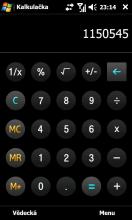
Connected Home, Wi-Fi, kalkulačka a zvětšené položky v horní liště
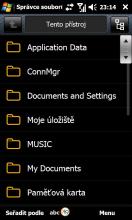
Správce souborů, emulátor Javy a spuštěná Opera Mini 5 beta
U nových Omnií si tedy na své přijdou jak příznivci bezstylusového ovládání, tak i zastánci klasického vzhledu Windows Mobile. Samsung vám jednoduše umožní vypnout ty prvky, které nechcete používat a dává tak uživateli patřičnou volnost. Pochvalu si zaslouží i za propojení některých aplikací, například z Touch Playeru můžete přímo posílat obraz do aplikace Connected Home. Drobnou výtku bych měl snad jen k rychlosti Widget Plus pluginu a TouchWiz nabídky s programy, tam je rozhodně ještě prostor pro optimalizaci a zrychlení; snad se dočkáme v nových verzích ROM případně v plánovaném upgrade na Windows Mobile 6.5. Další informace o Samsungu OmniaPRO nabídnu už brzy ve velké recenzi. Pokud jste si již toto zařízení pořídili, můžete o něm diskutovat v našem fóru.